Jak nagrywać wideo bezpośrednio w iMovie na Macu
iMovie na Maca to potężna aplikacja do edycji wideo, która może tworzyć niesamowite filmy. Jednym z potencjalnych zastosowań iMovie może być używanie go jako kamery internetowej. Możesz wybrać wbudowaną kamerę internetową, taką jak FaceTime HD Camera, jako urządzenie do przechwytywania, a następnie nagrać siebie.
W tym poście przedstawimy Ci drogę do nagrać wideo w iMovie na komputerze Mac i pokaż profesjonalny rejestrator z kamerą internetową, aby nagrywać wspaniałe filmy w podróży.
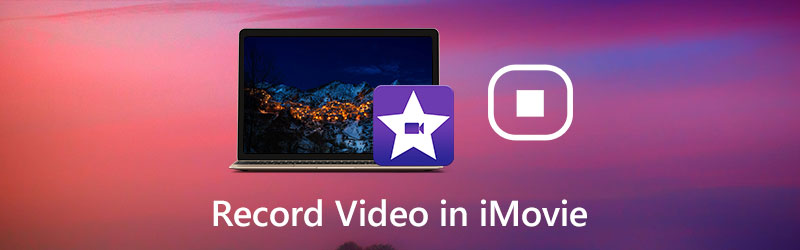
ZAWARTOŚĆ STRONY
Część 1. Jak nagrywać wideo z kamery internetowej w iMovie na Macu
Niezależnie od tego, czy chcesz nagrać samouczek wideo, czy ćwiczysz przemówienie, nagrywanie się za pomocą kamery internetowej w iMovie jest łatwe. Funkcja nagrywania w iMovie wymaga do wykonania nagrania wbudowanej kamery FaceTime HD lub kamery taśmowej lub kamery. Możesz sprawdzić te kroki, aby nagrywać wideo z kamery internetowej w iMovie.
Krok 1. Otwórz iMovie. Możesz użyć Launchpada i kliknąć ikonę iMovie. Lub otwórz folder Aplikacje w Finderze i kliknij iMovie.
Krok 2. W przeglądarce projektów naciśnij Import znajdujący się na pasku narzędzi.
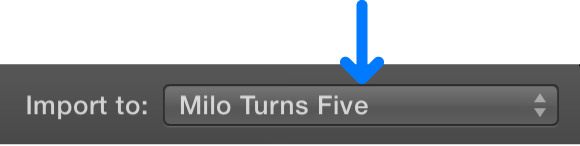
Krok 3. Na pasku bocznym okna importu wybierz plik Kamera FaceTime HD (wbudowana) lub kamera zewnętrzna, której lubisz używać. Następnie akcja na żywo z wybranej kamery zostanie pokazana w oknie Import.
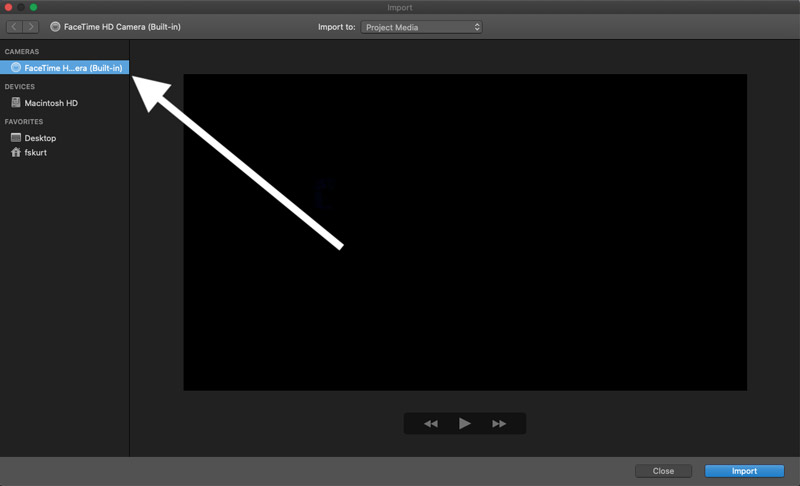
Krok 4. Następnie kliknij Rekord przycisk na dole, aby rozpocząć nagrywanie wideo i kliknij go ponownie po zakończeniu nagrywania. Kliknij Zamknij w prawym dolnym rogu, gdy chcesz zamknąć okno importu.
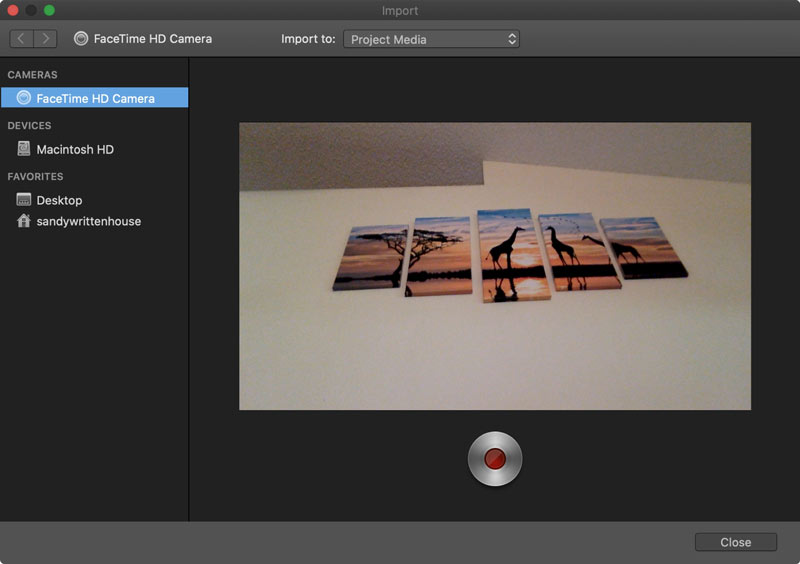
Teraz wróć do swojego projektu, kliknij Moje media w przeglądarce i zobaczysz nagrane wideo. Aby edytować wideo, możesz bezpośrednio przeciągnąć je na swoją oś czasu, gdzie chcesz.
Związane z: Jak przyciąć wideo na komputerze Mac
Część 2. Profesjonalny sposób nagrywania wideo z kamery internetowej
Niezależnie od tego, czy masz komputer ze zintegrowaną kamerą, czy kamerę internetową podłączaną do portu USB, możesz łatwo robić zdjęcia i nagrywać filmy za pomocą profesjonalnej kamery internetowej. Vidmore Screen Recorder to dedykowany rejestrator z kamerą internetową, który umożliwia badanie własnych umiejętności przed kamerą, tworzenie filmów instruktażowych lub tworzenie filmów na YouTube.
Co więcej, jest również uważany za jeden z najpopularniejszych rejestratorów ekranu. Możesz go używać do tworzenia demonstracji produktów, samouczków rozgrywki, filmów szkoleniowych lub innych rodzajów instrukcji, które chcesz mieć możliwość przechwytywania wszystkiego na ekranie, w tym kamery internetowej, i przechwytywania dowolnego dźwięku z systemu dźwięku i mikrofonu.
![]() Vidmore Screen Recorder - najlepszy rejestrator kamery internetowej dla komputerów Mac i Windows
Vidmore Screen Recorder - najlepszy rejestrator kamery internetowej dla komputerów Mac i Windows
- Nagrywaj filmy z kamery internetowej i dźwięk z mikrofonu oraz dźwięk systemowy w wysokiej jakości.
- Rejestruj dowolne czynności, takie jak przesyłanie strumieniowe wideo, rozgrywka 2D / 3D, rozmowy, seminaria internetowe i nie tylko.
- Nagraj wideo z całym ekranem, niestandardowym regionem lub określonym oknem.
- Potężne funkcje edycji i zaawansowana technologia przyspieszania.
- Kompatybilny z Windows PC i Mac.

Gotowy do nagrywania wideo kamerą internetową? Spójrzmy na kilka kroków:
Krok 1. Bezpłatnie pobierz i zainstaluj Vidmore Screen Recorder na swoim komputerze. Uruchom go na swoim komputerze. W głównym interfejsie wybierz plik Magnetowid funkcja.

Krok 2. Po przejściu do okna Rejestratora wideo możesz ustawić obszar nagrywania i wybrać włączenie / wyłączenie Dźwięk systemu lub Mikrofon. Aby nagrać wideo z kamery internetowej, należy włączyć rozszerzenie Kamerka internetowa opcja.

Uwaga: Jeśli komputer nie ma wbudowanej kamery, wystarczy podłączyć kamerę zewnętrzną do komputera za pomocą portu USB.
Krok 3. Kiedy będziesz gotowy, kliknij REC aby rozpocząć nagrywanie, a następnie kliknij Zatrzymać przycisk, aby zakończyć proces nagrywania. Podczas nagrywania możesz dodawać adnotacje, objaśnienia, teksty, linie itp. Oraz robić zrzuty ekranu w czasie rzeczywistym.

Krok 4. Następnie przejdziesz do okna podglądu, w którym możesz przyciąć niepotrzebną część, dostosować głośność i nie tylko. Jeśli jesteś zadowolony z wyniku, po prostu naciśnij Zapisać przycisk, aby wyeksportować go do komputera.

Część 3. Często zadawane pytania dotyczące nagrywania wideo iMovie
Czy iMovie może nagrywać aktywność na komputerze Mac?
Nie, iMovie może nagrywać wideo tylko z kamery internetowej. Jeśli chcesz nagrywać działania na ekranie na komputerze Mac, Vidmore Screen Recorder powinien być najlepszą opcją.
Czy mogę nagrywać filmy za pomocą programu QuickTime?
Tak. QuickTime to nie tylko odtwarzacz wideo - może być używany jako rejestrator ekranu do wyświetlania filmów z ekranu lub Twojego mówienia do kamery.
Jaki jest najlepszy rejestrator kamery internetowej?
Oto recenzja najlepszego oprogramowania do nagrywania kamery internetowej:
Top 5 najlepszych rejestratorów kamer internetowych dla komputerów z systemem Windows i Mac
Wniosek
Jak widać, nagrywanie wideo w iMovie jest dość łatwe. Jednak iMovie może nagrywać tylko z kamery internetowej. Jeśli potrzebujesz nagrywać strumienie, przechwytywać z płyty, zapisywać strumieniowe wideo lub audio i nie tylko, Vidmore Screen Recorder ma kilka zalet w porównaniu z iMovie.


